一款开源的 macOS 外接显示器必备工具
共 1378字,需浏览 3分钟
· 2022-10-09
作者丨小集
来源丨小集(ID:zsxjtip)
❝「MonitorControl」
地址:https://github.com/MonitorControl/MonitorControl
⭐️:18.3k
语言:Swift
❞
如果我们将 macOS 与外接显示器一起使用,一定会想要控制其亮度。不过比较麻烦的是,我们通常需要通过显示器自身的按键来完成这一操作。像我正在使用的华为 MateView,就需要繁琐的操作。无论是通过 USB-C 还是 HDMI 连接显示器,我都无法通过软件本身控制它的亮度。
如何在 macOS 上控制外接显示器的亮度和音量,就好像它是原生 Apple 显示器一样呢?这里推荐一个开源 macOS 应用,它可以使用 Apple 键盘按键或自定义快捷键,来提供此类功能。这款应用就是 MonitorControl。

特点
MonitorControl 最大特点是它不依赖于显示器的 API。它可以在纯软件模式下通过调暗整个视图来调整屏幕的亮度。可以将其想象为将视图置于所有其他视图之上,它是具有不同透明度的黑色。我们想要显示器变得越暗,它将变得越不透明。
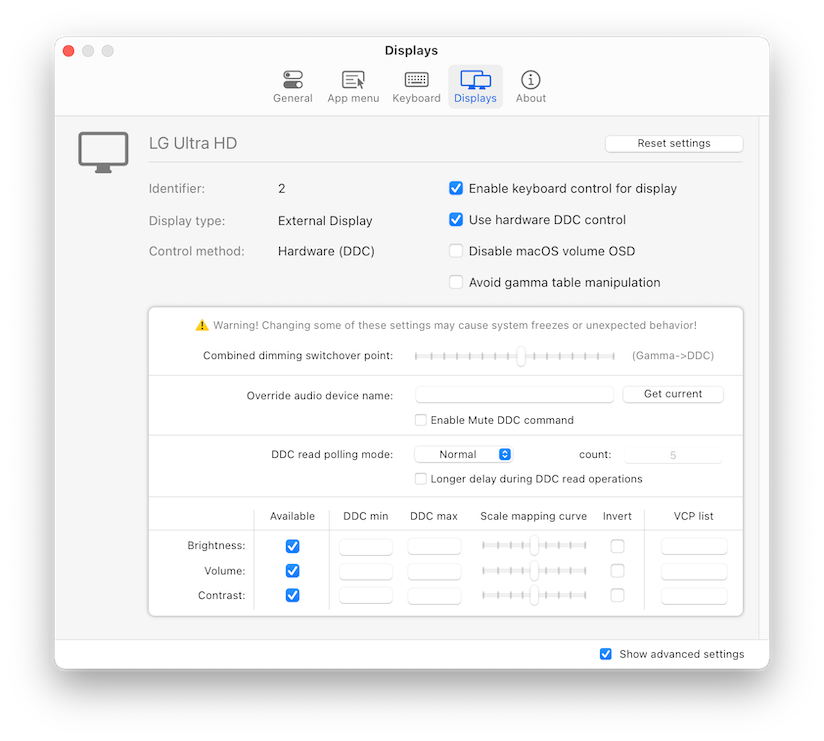
另外,它还有不少特点,以下只是一部分:
开源 可以控制显示器的亮度、音量和对比度; 支持显示亮度和音量的原生 OSD; 支持多种亮度调节协议:外部显示器的 DDC(亮度、对比度、音量)、Apple 和内置显示器的原生 Apple 协议、软件调节的 Gamma 表控制(推荐用于 OLED)、AirPlay、Sidecar 和 Display 的阴影控制链接设备; 支持平滑的亮度过渡; 无缝结合的硬件和软件调光,将调光扩展到显示器上可用的最低亮度之外; 同步内置和 Apple 屏幕的亮度 - 将环境光传感器和触控条引起的变化复制到非 Apple 外部显示器; 使用单个滑块或键盘快捷键同步所有显示器;
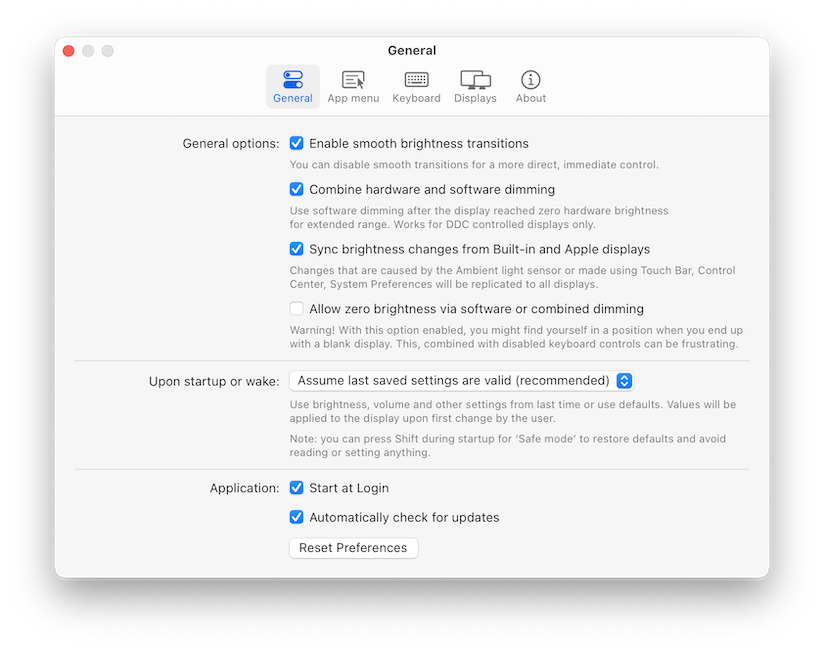
支持的显示器
以下是 MonitorControl 支持的显示器类型:
所有主要制造商的大多数现代 LCD 显示器都支持通过 DisplayPort、HDMI、USB-C 或 VGA 实现的 DDC/CI 协议,以实现硬件背光控制; Apple(和 LG-Apple)显示器和内置显示器通过使用本地协议来支持; LCD 和 LED 电视通常未实现 DDC,这些都支持使用软件替代方案来调暗图像(一些高端电视机能够将其转换为硬件背光调光); 使用 Gamma表操作完全支持 OLED 或 mini/micro-LED 显示器和电视(这是此类显示器的不折不扣的解决方案);DisplayLink、Airplay 和 Sidecar 支持使用阴影(深色覆盖)控制;
如何使用
MonitorControl 的使用其实很简单:
下载应用程序 然后将应用程序拖放到应用程序文件夹中 通过双击启动它并根据自己的喜好调整首选项
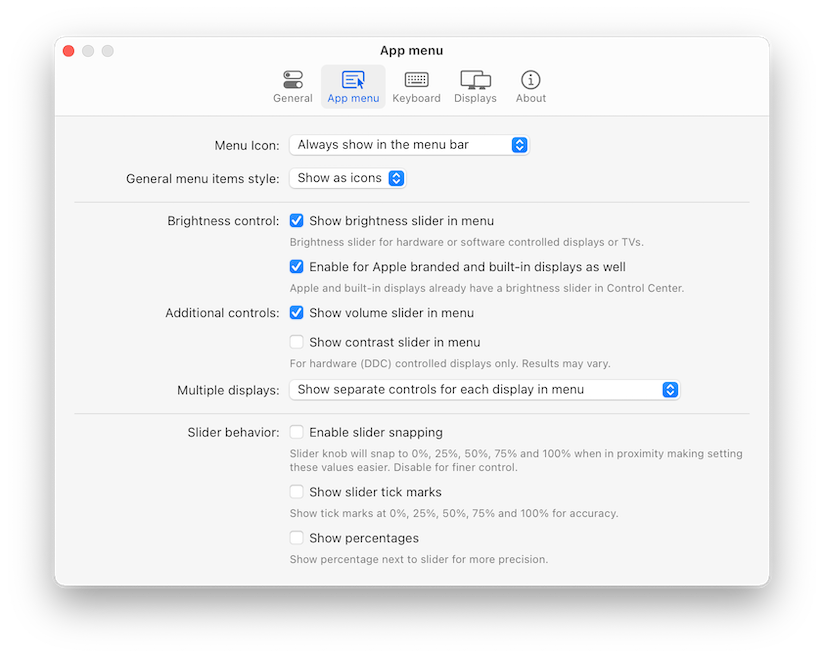
通过这些简单的步骤,我们可以控制 macOS 上的外接显示器,甚至完全可以使用键盘来操作。
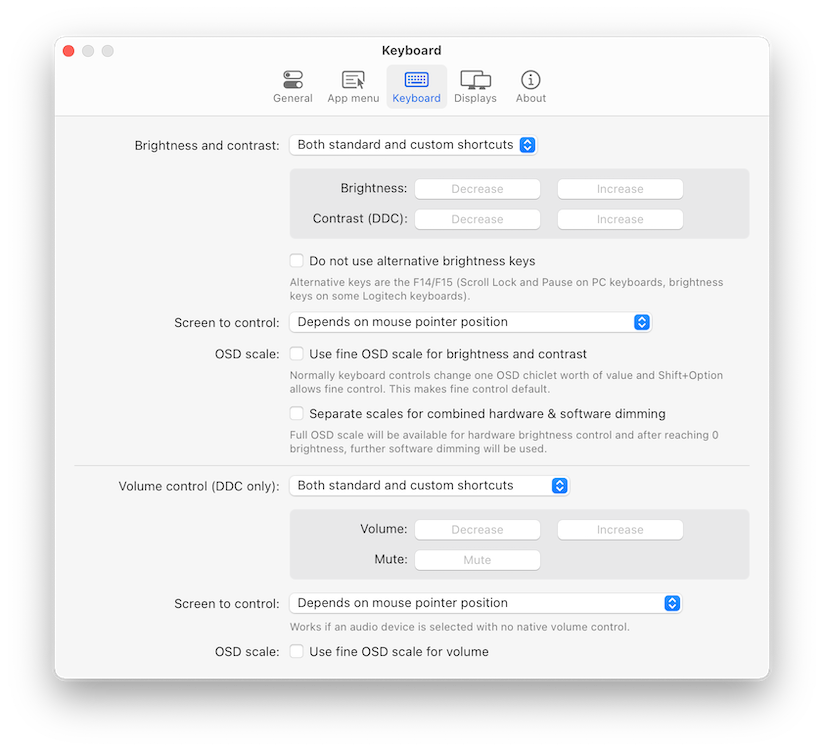
-End-
最近有一些小伙伴,让我帮忙找一些 面试题 资料,于是我翻遍了收藏的 5T 资料后,汇总整理出来,可以说是程序员面试必备!所有资料都整理到网盘了,欢迎下载!
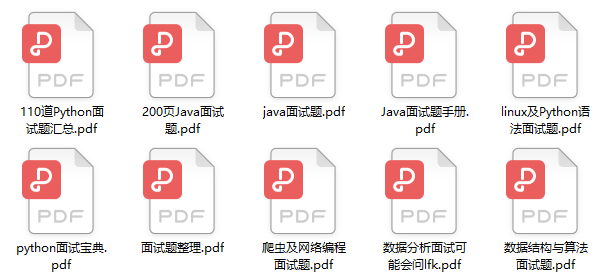
面试题】即可获取